О том, как подключить устройство на Android к беспроводной сети, мы уже писали здесь. Точно такая же инструкция есть и для Windows Phone. В этой статье постараюсь подробно рассказать о том, как к Wi-Fi сети подключить iPad, как забыть сеть и задать статический IP и DNS. Показывать буду на примере iPad mini 2 (iOS 8.1). Да, сложного в этом ничего нет. Достаточно включить Wi-Fi, выбрать нужную сеть и указать пароль. Но, как показывает практика, все ровно, возникают некоторые вопросы. Поэтому, статья однозначно будет полезной.
Дополнительная информация по удалению беспроводной сети, и смене IP и DNS на статические, тоже может пригодится. Например, советую пробовать выставить статический IP и DNS, когда возникают проблемы с подключением, или работой интернета по Wi-Fi на iPad.
[NEW] Рейтинги F1 на начало 2019 года:
ноутбуки, роутеры для дома, МФУ, Power bank, SSD, Smart TV приставки с поддержкой 4K UHD, игровые видеокарты, процессоры для ПК, усилители Wi-Fi, смартфоны до 10000 рублей, планшеты для интернет-серфинга, антивирусыiPad просится подключится к Wi-Fi еще в процессе его первой настройки. Но, однажды вам все ровно придется подключиться к новой сети, или заново к домашней сети, даже если вы все настроили при первом включении.
Первым делом, нам нужно зайти в настройки. Просто нажмите на соответствующую иконку на рабочем столе.
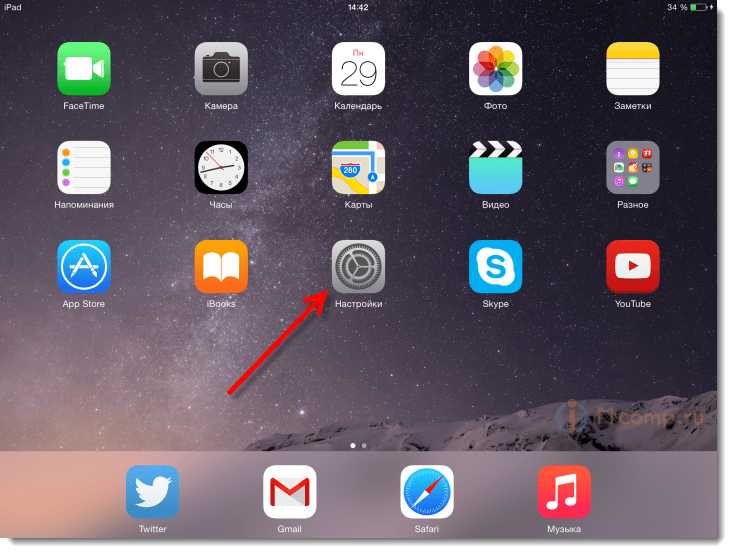 В настройках, слева выберите пункт Wi-Fi. Включите Wi-Fi, если он выключен, и выберите нужную сеть в списке доступных сетей.
В настройках, слева выберите пункт Wi-Fi. Включите Wi-Fi, если он выключен, и выберите нужную сеть в списке доступных сетей.
Дальше, нужно указать пароль от беспроводной сети (если он есть). Если вы забыли пароль, то можете попробовать вспомнить его. Подробнее об этом написано здесь.
Если все хорошо, то соединение с сетью будет установлено.
Вот собственно и весь процесс подключение iPad mini 2 к Wi-Fi.
Как удалить Wi-Fi сеть на iPad и задать статические IP и DNS?
В этом плане, все так же просто. Для того, что бы забыть сеть, в настройках выберите нужную беспроводную сеть, к которой вы подключены, или когда-то подключались. И нажмите на надпись Забыть эту сеть.
Что бы задать статические IP и DNS (отключить DHCP), достаточно так же выбрать нужную сеть, и в разделе Адрес IP выбрать Статичн. Дальше, просто вручную задать нужные параметры.
Даже на устройствах от Apple, которые работают очень стабильно, возникают проблемы с подключением к беспроводным сетям. В первую очередь, я советую убедится в том, что пароль вы указываете верно. Очень много проблем появляется именно из-за этого. Даже если вы уверены, лучше все ровно проверить.
Так же, рекомендую просто перезагрузить планшет и роутер. Очень часто это помогает. Если пароль правильный, и перезагрузка не помогла, то можно попробовать задать статический IP адрес (об этом я писал выше). Если подключение есть, но не открываются некоторые сайты, или не работают некоторые программы, то попробуйте задать статический DNS (8.8.8.8/8.8.4.4).
Можете еще попробовать сменить канал. Очень часто помогает.